Как да настроите аларма на компютъра си с прозорци, конфигурацията на сървъра, прозорци и Linux
Как да настроите аларма на компютър Windows

Как да настроите аларма за 01-компютър
Здравейте днес ще ви кажа как да настроите аларма на вашия компютър с Windows. Всеки потребител може да се наложи будилник на компютъра, но няма стандартен разтвор, е необходимо да се използва програма на трета страна. Има много приложения, които ще бъдат перфектни за това, някои от тях имат много ограничена функционалност, както и други неудобен за използване, така че да се съсредоточи върху уникална заявлението по рода си безплатен будилник - той е подходящ за повечето потребители, а освен силната си точка е неговата бакшиш.
Безплатни будилник основни характеристики
Безплатни будилник - за универсалната услуга, с маса от полезни функции:
- компютъра от зимен сън,
- включване на монитора ви,
- неограничен брой аларми, определени и така нататък.
Можете да поставите единични и повтарящи се аларми, показва заедно с аларма текстови съобщения, (като напомняне), както и избират свои собствени MP3 мелодии. Сега е ред на възможностите за безплатен будилник.
Първо трябва да изтеглите и инсталирате безплатен будилник-новата версия, процесът на инсталация е по-различно от инсталирането на програмата.
След като инсталирате безплатен будилник го изпълним пред нас простия интерфейс, разделен на четири части.
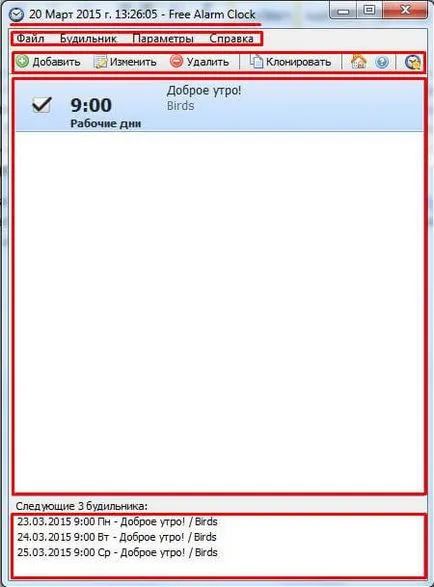
Как да настроите аларма на компютъра 02
В горната част е истински дата и час (взет от настройките на компютъра).
Той се намира в секции с меню:
- File (можете да импортирате и експортирате вашите настройки безплатен будилник).
- Service (добавяне, поставете, редактиране, изтриване и клониране на аларми).
- параметрите на програмата.
- Help.
Освен това, в прозореца се показват всички активни и неактивни аларми, ако щракнете с десния бутон върху него, за да отворите настройките на алармата. По-долу следните алармите може да се види.
Service може да се добави по три начина, като се използват най-удобния:
- Натиснете левия бутон на мишката върху бутона "Добави" в главното меню.
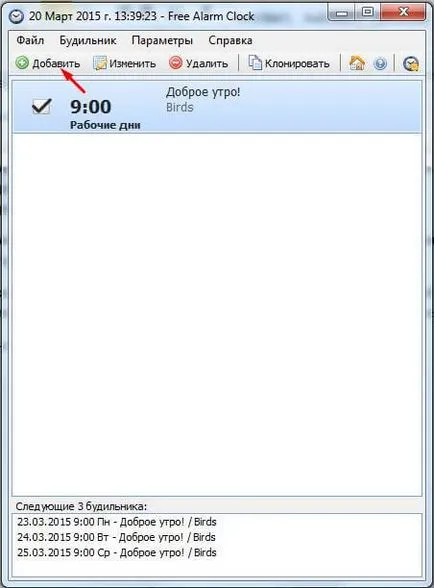
Как да настроите аларма за 03-компютър
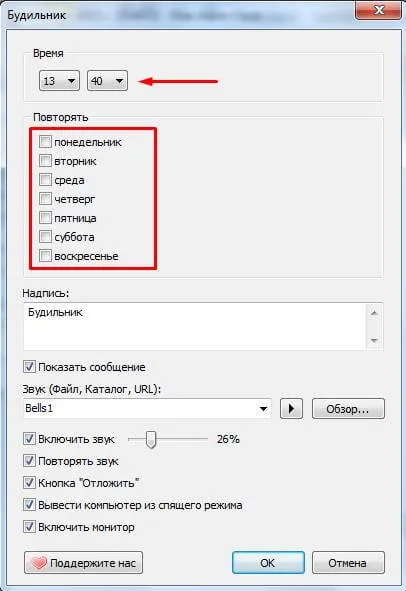
Как да настроите алармата за 04 компютъра
Благодарение на безплатен будилник, че няма да успивам и не пропускайте нищо важно, и това ще бъде в състояние да се разбере всеки потребител, така, че алармата е на прозорци 10 ще имате.
Популярни публикации:
- Алармени Действия с увреждания в ESXi 5.5
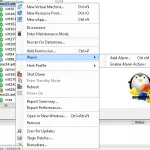
- Как да създадете ISO образ на диск с помощта на Ashampoo Burning Studio FREE

- Как да получите безплатен лиценз VMware ESXi 5.5 Free
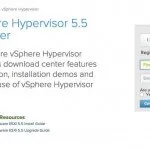
- Windows режим 10 съвместимост

- Как напълно да изтриете даден файл от компютъра си, в една минута

- Veeam: Безплатни продукти и лепенки